Khi nói đến nâng cấp video, chúng tôi cần một công cụ mạnh mẽ. Khi bạn có thể cải thiện chất lượng video của mình, cách tốt nhất là sử dụng Phần mềm nâng cấp DVD. Tuy nhiên, nếu bạn không muốn bị giới hạn bởi khả năng của màn hình do các phương pháp nâng cấp không hiệu quả, thì việc xem phim không phải là một cơn ác mộng. Hướng dẫn này sẽ dạy bạn cách cải thiện chất lượng video của mình bằng cách sử dụng các công cụ và thiết bị phù hợp với các tính năng đơn giản.
Phần 1. Làm thế nào để nâng cấp DVD lên 1080p / 720p mà không làm giảm chất lượng
Không cần tìm đâu xa cho phần mềm tuyệt vời để nâng cấp các định dạng DVD mà không làm giảm chất lượng. Có một công cụ sẽ hoạt động hoàn hảo cho bạn. Một trong những công cụ tốt nhất cho việc này là AVAide DVD Ripper. Sử dụng phần mềm đáng kinh ngạc này có thể hỗ trợ bạn sản xuất video chất lượng cao. Hơn nữa, giả sử bạn muốn nâng cấp 1080p / 720p của mình theo cách đơn giản nhất có thể. Bạn có thể thoải mái sử dụng phần mềm có lợi này.
Khi nói đến chuyển đổi video chuyên nghiệp, AVAide DVD Ripper là vô song. Mặt khác, công cụ này rất dễ sử dụng và trực quan. Phần mềm tuyệt vời này có một cách tốt để làm cho đĩa DVD trông đẹp hơn trên HDTV. Hơn nữa, nó là một chương trình đáng tin cậy chạy trơn tru trên máy tính Mac và Windows. Nó có thể chuyển đổi nhiều định dạng khác nhau và hỗ trợ hầu hết các định dạng tệp âm thanh và video đầu ra / đầu vào. Nó cũng chứa các công cụ tốt như trình chỉnh sửa video / âm thanh, cho phép bạn tăng độ phân giải video, thay đổi tốc độ bit, và thêm hiệu ứng hình ảnh, trong số những thứ khác. Hãy dành thời gian xem qua các bước đơn giản dưới đây để tìm hiểu cách sử dụng phần mềm tuyệt vời này để nâng cấp video DVD thành HD.
- Tăng tốc độ của thủ tục chuyển đổi lên 30 lần.
- Sử dụng DVD Ripper, bạn có thể tạo video chất lượng cao về mặt hình ảnh.
- Chuyển đổi tệp nhanh chóng và xử lý tệp có kích thước bất kỳ.
- Tất cả các định dạng video đều được hỗ trợ, bao gồm MP4, AVI, MKV, v.v.
- Tự động hoặc thủ công cải thiện chất lượng video
Bước 1Tải xuống phần mềm chuyển đổi
Khởi chạy trình duyệt và điều hướng đến AVAide DVD Ripper trên Internet để bắt đầu. Chương trình phải được cài đặt, cấu hình và chạy trên máy tính của bạn. Để tải xuống nhanh, hãy nhấp vào nút ở trên.
Bước 2Chèn đĩa DVD hoặc kéo tệp của bạn
Bây giờ, bạn có thể duyệt qua ổ đĩa của mình và chọn các đĩa DVD bạn muốn tải bằng cách nhấp vào nút Tải DVD ở góc trên cùng bên trái. Bạn cũng có thể tải một tệp DVD ISO hoặc một thư mục DVD bằng cách chọn tùy chọn Load DVD ISO hoặc Load DVD Folder.
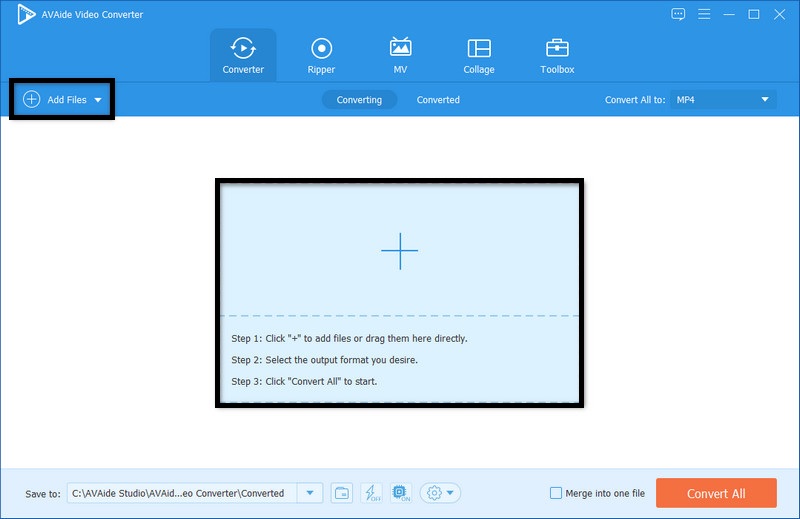
Bước 3Chọn định dạng trang kết quả
Sau khi tải DVD, thông tin của DVD, chẳng hạn như danh sách tiêu đề hoàn chỉnh, tiêu đề, phụ đề, thời lượng, v.v., sẽ được hiển thị trong danh sách tệp. Bây giờ, hãy chọn định dạng đầu ra mong muốn của bạn bằng cách nhấp và kéo danh sách đầu ra thả xuống từ Rip tất cả tùy chọn. Vì bạn đang trích xuất một đĩa DVD sang HD, hãy chọn 720p hoặc 1080p từ Băng hình chuyển hướng.
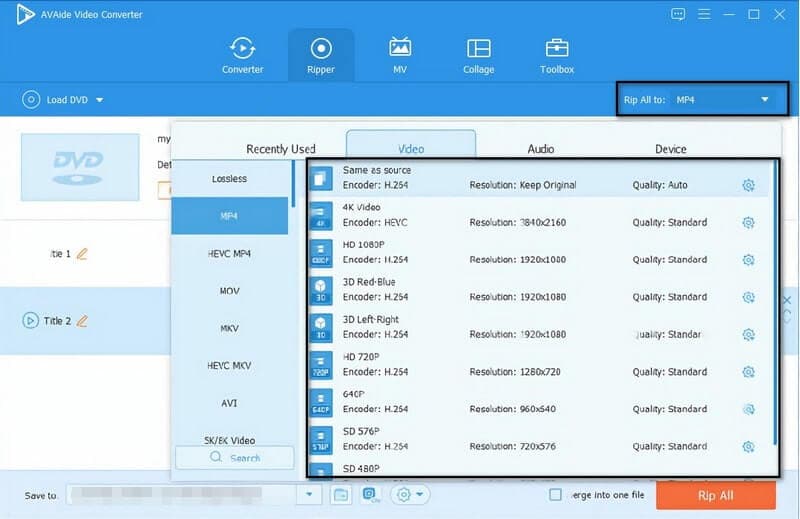
Bước 4Bắt đầu sao chép DVD của bạn
Bạn có thể bấm vào Rip tất cả để bắt đầu trích xuất DVD của bạn sang HD ngay lập tức. Khi quá trình chuyển đổi hoàn tất, các tệp đầu ra có thể được tìm thấy trong thư mục đích.
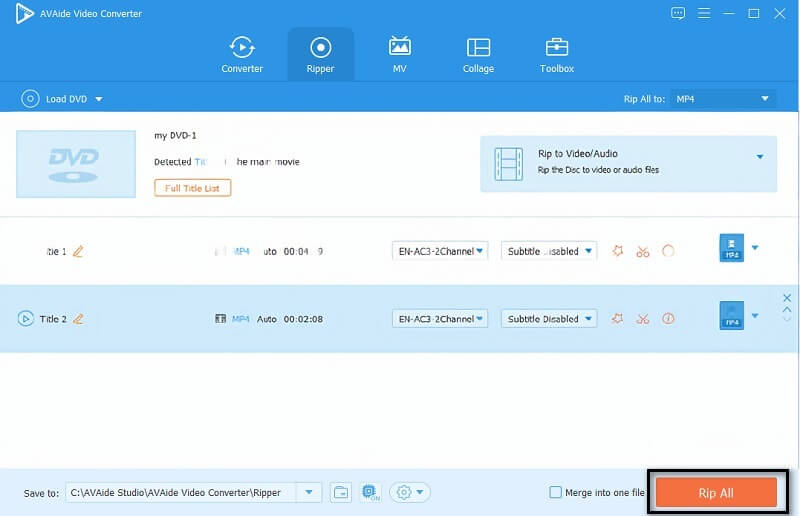
Phần 2. Cách sử dụng phần mềm khác để nâng cấp hiệu quả DVD
Nếu bạn đang tìm kiếm phần mềm để nâng cấp DVD của mình trên Windows và macOS, Leawo DVD Ripper là một công cụ tuyệt vời cho bạn. Như AVAide DVD Ripper, đây là một phần mềm tiện lợi để chuyển đổi DVD thành 1080p và nó cũng hoạt động trên cả Windows và macOS. Nó cũng có thể chuyển đổi DVD sang video chất lượng HD ở định dạng MP4, MKV, AVI và các thiết bị iOS và Android. Trong trường hợp đó, máy tính của bạn bị tách càng nhanh thì nó càng mạnh. Các bước dưới đây sẽ hướng dẫn bạn cách sử dụng Leawo DVD Ripper. Hình ảnh là từ Windows, nhưng các bước áp dụng cho phiên bản macOS vì chúng trông và hoạt động giống nhau.
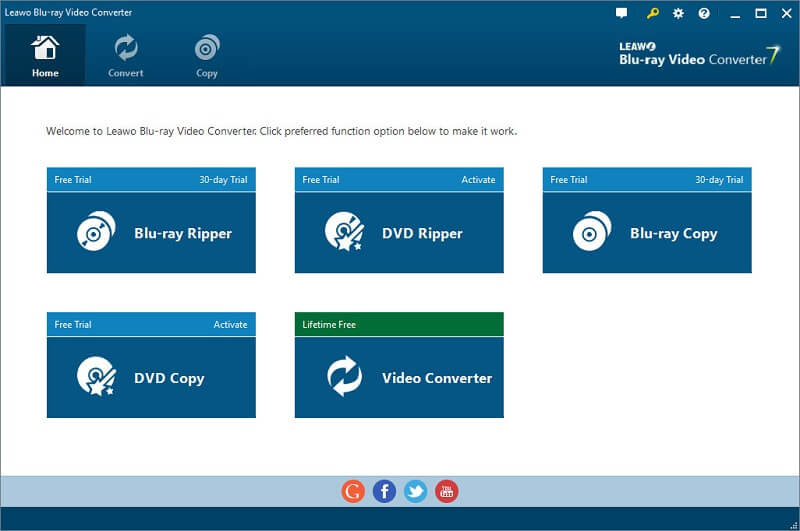
Bước 1Tải xuống Công cụ
Đầu tiên và quan trọng nhất, hãy cài đặt và tải xuống công cụ bằng cách nhấp vào trang web chính thức của họ.
Bước 2Chèn DVD
Bằng cách nhấp vào máy nén dữ liệu DVD hoặc là Chuyển đổi tab ở trên cùng, bạn có thể tải DVD để nâng cấp lên 1080P. Để tiếp tục, hãy chọn Thêm từ một thư mục hoặc là Thêm iso file.
Bước 3Nâng cấp video của bạn
Cuối cùng, Chọn Video HD MP4 từ menu Định dạng-HD Video. Nếu bạn muốn nâng cấp DVD lên 1080P, hãy đặt độ phân giải bằng cách nhấp vào nút Chỉnh sửa bên dưới.
Bước 4Lưu tệp của bạn
Để chuyển đổi DVD sang video HD 1080p, hãy đặt độ phân giải thành 1920x1080. Bạn cũng có thể thay đổi codec và tốc độ bit và lưu nó làm của riêng bạn.
Ghi chú: Sử dụng định dạng HD và HD MKV làm đầu ra để trích xuất và chuyển đổi DVD sang 1080P MKV. Để chuyển đổi DVD sang chất lượng HD, chỉ cần nhấn nút chuyển đổi.


![]() AVAide DVD Ripper
AVAide DVD Ripper
Rip phim DVD sang các định dạng video và âm thanh khác nhau, cũng như các thiết bị phổ biến.
Phần 3. Câu hỏi thường gặp về Nâng cấp DVD sang HD
Nâng cấp DVD có làm giảm chất lượng không?
Điều này đôi khi có thể hiển thị nội dung có độ phân giải thấp hơn trên toàn bộ màn hình 4K, tùy thuộc vào công cụ. Nội dung 1080p được nâng cấp trên màn hình 4K thường trông đẹp hơn nội dung 1080p tiêu chuẩn.
Phim DVD có độ phân giải 1080p không?
Định dạng Video DVD không hoàn toàn quảng cáo video 1080p hoặc 720p; thay vào đó, video Blu-Ray là bắt buộc. Độ phân giải video DVD được giới hạn ở 480 dòng, trong khi Blu-Ray hỗ trợ 1080p.
DVD rip chất lượng cao nhất là gì?
Hình ảnh ISO là một bản sao không nén, theo từng khu vực của đĩa. Đây là định dạng tốt nhất để trích xuất DVD sang bảo quản kỹ thuật số với chất lượng và kích thước 1: 1. Nó tương thích với hầu hết các trình phát video, bao gồm cả VLC. Người dùng có thể nhanh chóng ghi nó sang một đĩa DVD khác với chất lượng đầy đủ.
Cuối cùng, bây giờ bạn sẽ có thể chuyển đổi nhanh chóng và chắc chắn rằng bạn đã biết cách nâng cấp DVD lên độ phân giải HD và sử dụng công cụ nào. Đó là vào bạn để đưa ra một sự lựa chọn. Để tận dụng tối đa AVAide DVD Ripper và các ứng dụng dành cho máy tính để bàn khác như nó, bạn sẽ cần tải chúng xuống. Tuy nhiên, thay vì tải xuống ứng dụng để chuyển đổi tệp, bạn có thể sử dụng một công cụ trực tuyến miễn phí. AVAide DVD Ripper rất dễ sử dụng, bằng chứng là các ảnh chụp màn hình ở trên. Đây là giải pháp phù hợp cho những người dùng cao cấp muốn chỉnh sửa phim DVD trước khi trích xuất. Nó có thể trích xuất phim DVD được bảo vệ sang FLV, MOV, AVI, WMV, 3GP và các thiết bị di động.
Rip phim DVD sang các định dạng video và âm thanh khác nhau, cũng như các thiết bị phổ biến.
Cải tiến video
- Nâng cấp 1080p đến 4K
- Nâng cấp từ 480p đến 1080p
- Giảm tỷ lệ 4K xuống 1080p / 720p
- Downscale 1080p đến 480p
- Nâng cấp DVD lên 1080p / 720p
- Sửa video chất lượng kém
- AI Video Upscale
- Nâng cao chất lượng video
- Cải thiện chất lượng video TikTok
- Trình nâng cao video tốt nhất
- Ứng dụng Video Enhancer dành cho iPhone và Android
- Trình nâng cao video 4K tốt nhất
- Video nâng cấp AI
- Làm sạch chất lượng video
- Làm cho chất lượng video cao hơn
- Làm cho video sáng hơn
- Ứng dụng video làm mờ tốt nhất
- Sửa video bị mờ
- Cải thiện chất lượng video thu phóng
- Cải thiện chất lượng video của GoPro
- Cải thiện chất lượng video trên Instagram
- Cải thiện chất lượng video trên Facebook
- Cải thiện chất lượng video trên Anroid và iPhone
- Cải thiện chất lượng video trong Windows Movie Maker
- Cải thiện chất lượng video khi công chiếu
- Khôi phục chất lượng video cũ
- Làm sắc nét chất lượng video
- Làm cho video rõ ràng hơn
- Độ phân giải 8K là gì
- Độ phân giải 4K: Mọi thứ bạn cần biết [Giải thích]
- 2 cách tuyệt vời để tăng độ phân giải video một cách dễ dàng
- Công cụ chuyển đổi độ phân giải video: Những điều cần suy ngẫm để có được một
- Bộ chuyển đổi 5K sang 8K nổi bật mà bạn không nên bỏ lỡ!
- Loại bỏ tạp âm nền khỏi video: Với ba cách hiệu quả
- Cách loại bỏ hạt khỏi video bằng 3 cách đáng chú ý



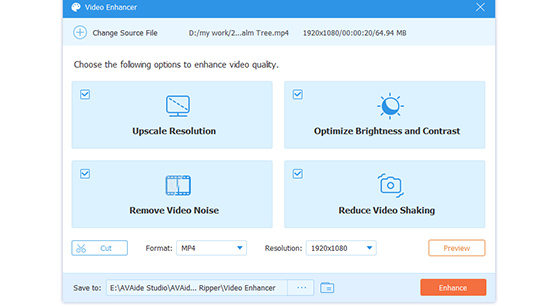


 An toàn tải
An toàn tải


